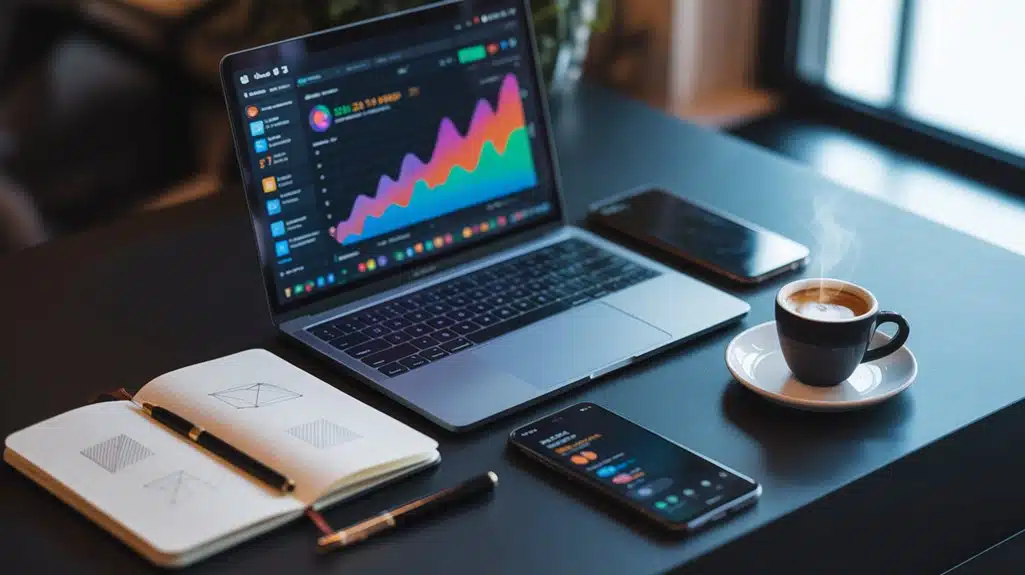🚀Die Funktion Magic Menu von ZimmWriter ermöglicht es den Nutzern, Magic Commands für mehrere Plattformen (Facebook, Twitter, LinkedIn, E‑Mail) anzupassen, was die Produktivität von Vielnutzern drastisch erhöht.
Inhaltsverzeichnis
ToggleSchnellzugriff und Anpassung
⚡Die Nutzer können auf vorher erstellte magische Befehle zugreifen, indem sie Text hervorheben und einen Tastaturauslöser verwenden, was eine schnelle Anpassung der Inhalte für verschiedene Plattformen ermöglicht.
Plattformübergreifende Funktionalität
💻Die KI-Schreibsoftware von ZimmWriter funktioniert überall auf einem Windows-Computer und auf millionen von Websites, was sie zu einem vielseitigen Werkzeug für verschiedene Schreibaufgaben macht.
Benutzerfreundliche Schnittstelle
⌨️Das Magic Menu ist mit einem Tastaturbefehl verknüpft, so dass die Benutzer das Menü schnell aufrufen und ihren Arbeitsablauf optimieren können, was besonders für diejenigen von Vorteil ist, die häufig magische Befehle verwenden.
Magic Menu Training, Tipps und Tricks in ZimmWriter
Ich habe gerade eine brandneue Funktion zu Zimrider hinzugefügt, die Magischen Menüs. Wenn du mit magischen Befehlen arbeitest, solltest du einen Blick auf die Magic Menus werfen, denn sie können deine Produktivität enorm steigern.
Ich werde dir zeigen, wie sie funktionieren. In der Box Erweiterte Trigger hast du diese 16 Felder für magische Befehle. Das ist eine alte Funktion, die es schon in Zimrider gibt. Du kannst darüber lesen, indem du auf den Button Geheimtraining klickst und dir die Funktion Erweiterte Auslöser anschaust. Allerdings kannst du damit bis zu 16 verschiedene Zaubersprüche speichern. Wir haben also einen Rewrite-Befehl, einen Facebook-Post-Befehl, einen Tweet-Befehl, einen LinkedIn-Befehl und einen E‑Mail-Befehl. Ich könnte noch viel mehr speichern, wenn ich wollte.
Mit dem magischen Menü kann man die Box schließen. Ich kann Zimrider sogar minimieren, wenn ich will. Ich werde jetzt auf verschiedene Webseiten gehen. Die erste ist auf Facebook und ich habe diesen Text: „Zimrider ist eine KI-Schreibsoftware, die überall auf deinem Windows-Computer funktioniert. Es funktioniert auf Millionen von Webseiten. Das neueste Feature ist das sogenannte Magic Menu. Es ist mit einem Tastaturbefehl verknüpft. Du musst nur den Tastaturbefehl drücken und das Menü erscheint.
Ich habe es auf Facebook, Twitter, LinkedIn und in einer E‑Mail, aber ich möchte es für jede dieser Plattformen anpassen. Also habe ich diese gespeicherten magischen Befehle erstellt. Jetzt können wir mit dem Magic Menu darauf zugreifen. Ich zeige es dir. Ich markiere den gesamten Text und drücke meinen magischen Tastaturbefehl, der ein Menü öffnet. Wir werden einen Facebook-Post schreiben, also klicke ich auf diese Schaltfläche und warte eine Sekunde. Wir haben genau das, was wir wollten: ein paar Emojis, drei Hashtags am Ende und den Inhalt im Kontext eines Facebook-Posts neu geschrieben.
Wir wechseln zu Twitter, markieren den gesamten Text und drücken Strg 2, um das magische Menü aufzurufen. Ich wähle „Tweet“ und fertig ist unser Tweet. Als nächstes gehen wir zu LinkedIn, markieren den gesamten Text, drücken Strg 2, um das Menü aufzurufen, und klicken auf LinkedIn.
Dasselbe machen wir mit der E‑Mail: Wir markieren den gesamten Text, öffnen das Menü und klicken auf E‑Mail. Die Betreffzeile lautet „Entfessle dein Schreibpotenzial mit Zoom Rider“, was fantastisch ist.
Das ist das magische Menü auf den Punkt gebracht – sehr einfach zu bedienen und eine effiziente Möglichkeit, deine Produktivität zu steigern, wenn du magische Befehle verwendest. Wenn du noch keine magischen Befehle verwendest, solltest du jetzt damit anfangen.
Wenn du mehr über fortgeschrittene Auslöser und Optionen für magische Befehle erfahren möchtest, klicke auf die Schaltfläche „Geheimes Training“, gehe auf die ZimmWriter-Hilfeseite und scrolle nach unten zum ausführlichen Leitfaden für die Verwendung von Tastaturauslösern. Dort wird alles erklärt und du solltest es dir auf jeden Fall ansehen.
Mit diesem magischen Menü kannst du deine Produktivität drastisch steigern. Ich bin gespannt, wie du diese Funktion nutzt. Wenn dir das Video gefällt, gib bitte einen Daumen nach oben und wenn dir die Funktion gefällt, schreibe einen Kommentar darüber, wie du sie nutzt.